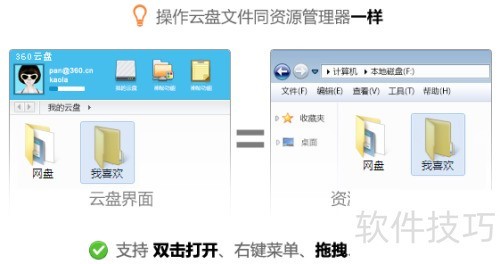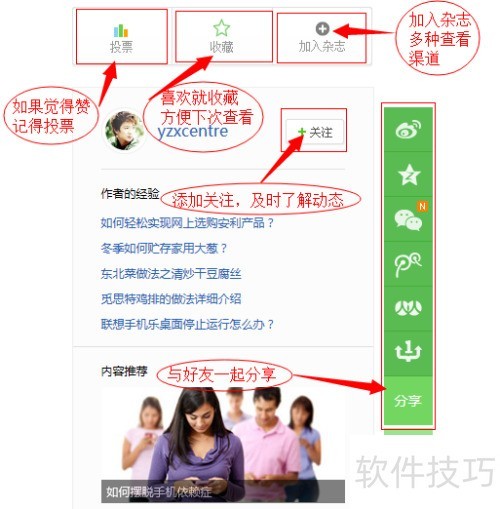安装好360云盘客户端或电脑版后,登录并完成新手任务。之后,系统会弹出提示,引导您了解360云盘的使用教程,号称30秒学会用云盘。那么,怎样快速掌握360云盘的功能?接下来将为大家详细介绍。首先,熟悉界面布局,包括文件上传、下载和同步功能。其次,尝试创建文件夹、上传文件,并开启自动备份。学习分享链接和权限设置。按照这些步骤,您可以迅速上手360云盘,实现高效存储与管理。
1、 启动360云盘应用程序
2、 在电脑上找到360云盘客户端或电脑版程序,双击打开后会进入登录界面。在此界面中,输入您的360云盘账号和密码,然后点击登录按钮,即可顺利进入360云盘客户端或电脑版,开始使用相关功能与服务。
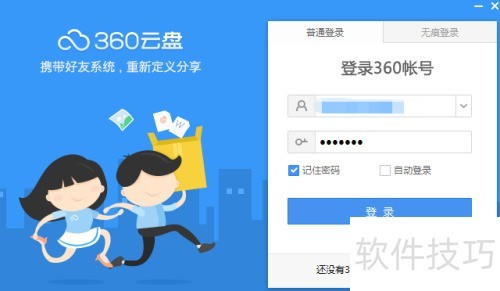
3、 三十秒快速掌握云盘使用方法
4、 打开360云盘主界面,出现欢迎使用云盘提示。下方显示云盘操作简单,30秒即可学会的提示按钮。
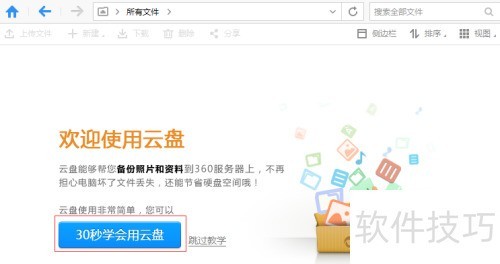
5、 将文件拖拽至360云盘以完成上传操作。
6、 根据教程,打开电脑文件夹与360云盘界面后,可直接将本地文件或文件夹拖拽至360云盘,操作简便。上传文件时,只需把文件拖入云盘界面,即可轻松完成上传。
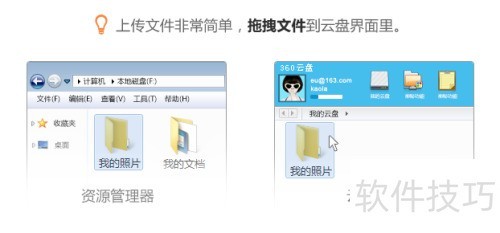
7、 文件拖拽上传成功
8、 将电脑中的文件或文件夹直接拖拽至360云盘,操作简便。只需将文件拖入云盘界面,上传完成后,系统会提示文件已成功上传至360云盘,方便快捷。
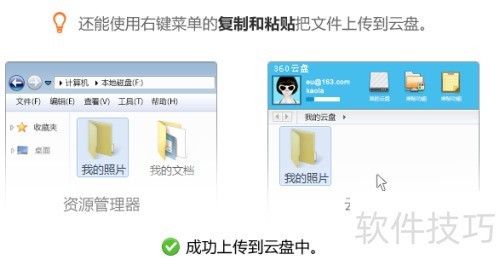
9、 360云盘支持通过复制粘贴方式上传文件,方便快捷。
10、 根据教程,在电脑上打开文件夹与360云盘界面后,可右键点击所需文件或文件夹,选择复制。接着,在360云盘界面中右键鼠标,选择粘贴功能。通过这种简单的复制粘贴操作,即可将电脑中的文件轻松上传至360云盘,实现便捷的文件同步与存储。
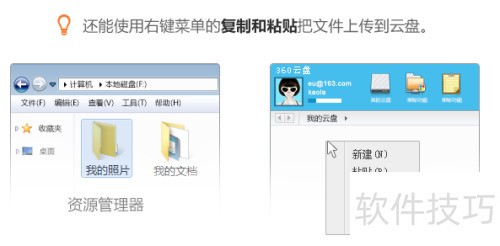
11、 上传复制粘贴内容成功
12、 在电脑上右键点击文件或文件夹,选择复制,然后打开360云盘,右键鼠标时会出现粘贴选项。通过复制粘贴操作,可将文件上传至360云盘。上传完成后,系统会显示文件已成功上传到云盘的提示信息。
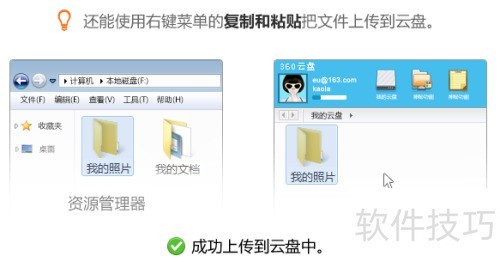
13、 360云盘更多操作
14、 360云盘客户端及电脑版具备类似资源管理器的功能,支持双击打开、右键菜单、拖拽、复制粘贴等操作。使用360云盘如同操作本地文件夹般简便快捷。以上就是360云盘的简单教程,学会云盘使用仅需30秒。